nortonghost正版下载v15.0
- 软件介绍
- 软件截图
- 其他版本
- 相关阅读
- 网友评论
- 下载地址
光行资源网提供的norton ghost是一款电脑备份软件。这款软件作用十分强劲,可以系统对之中的文档开展备份数据,复原,也有系统克隆。拥有这款软件,客户就可以轻轻松松的操控网络服务器,电脑上,笔记本电脑等电脑操作系统的数据修复跟复制,为客户产生人性化实际操作方法。假如你也必须那样一款功能强大且强劲的系统克隆专用工具,那?N赶快来免费下载它吧。
norton ghost免费完整版这款软件客户简约的页面对话框,简易的实际操作方式,客户可以在很短的?r间里学好应用。有必须的小伙伴们赶快来本平台下载这款软件吧。
Norton Ghost官方版安装教程
1.到本站下载安装Norton Ghost,打开安装程序,点击自定义安装
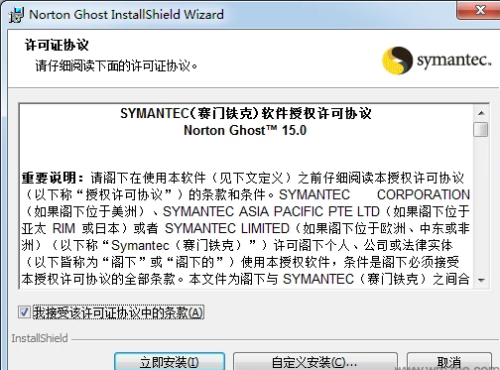
2.点击立即安装
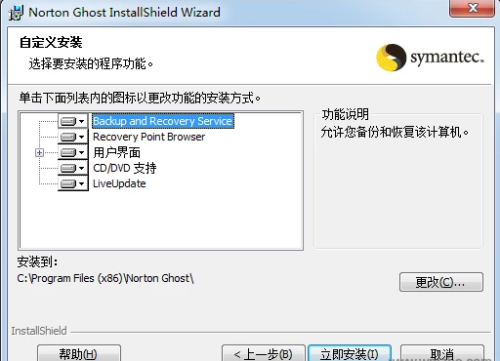
3.稍等片刻
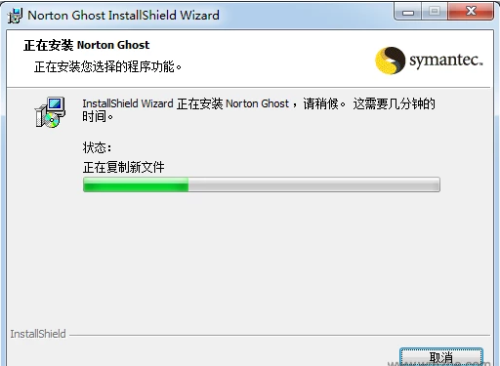
4.最后点击完成即可,软件安装完毕
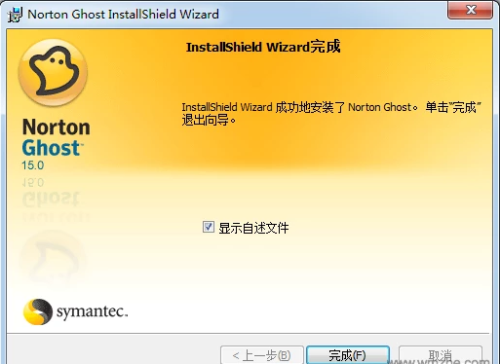
Norton Ghost注册码
04-4408-4167-069767
07-4405-8948-447245
05-4401-6537-463076
Norton Ghost免费版使用方法
1.启动计算机,根据开机提示进入bios设置,设置u盘为第一启动项,进入pe环境,然后进行如下操作:
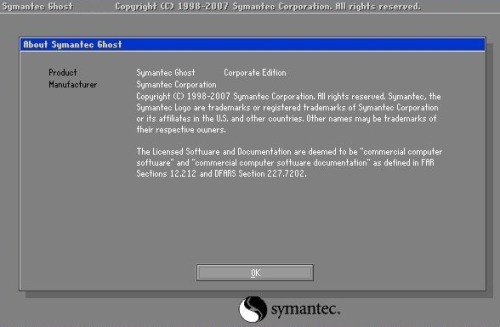
2.打开ghost软件,接受许可协议
选择菜单local(本机)--partition(分区)--toimage(到镜像),如下图所示。
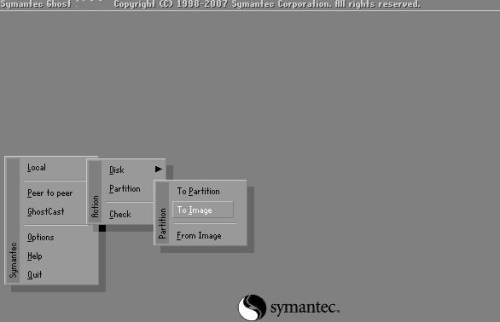
3.选择需要备份的硬盘,一般情况只用将一个硬盘的某一个分区备份到另一个分区里,如下图所示(此处第一次是显示的第一个硬盘的信息;如果有二个硬盘的话,会出现二个硬盘的信息选项)。
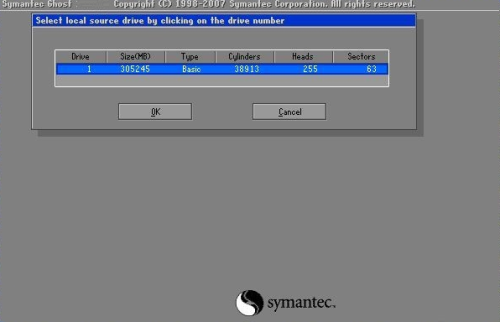
4.选择需要备份的分区,如下图所示,primary表示主分区,logical表示逻辑分区,(系统分区一般在主分区)。
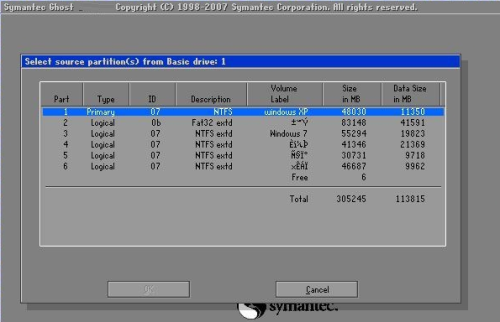
5.选择备份保存的位置和文件名,如下图所示。
注意:不能放在你要备份的那个分区里面,保存后扩展名是.gho;如果你所选的分区空间不够,系统会自动提示你,然后再更换其他分区继续操作。
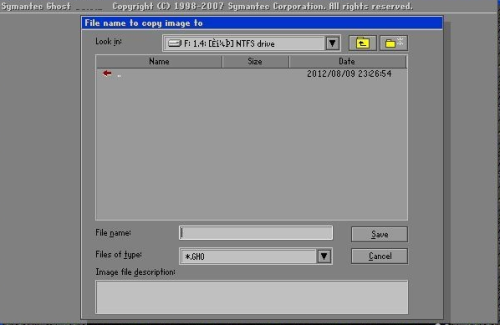
6.此时弹出如下对话框“compressimagefile?”(是否压缩备份),同时,有三个选项:no不压缩,fast(快速,压缩率低,体积相对较大,速度快),high(高压缩,压缩率高,体积相对较小,速度慢),一般选择fast。
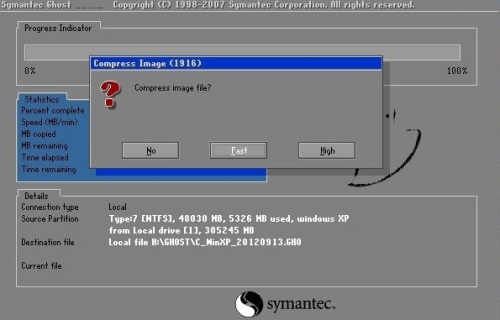
7.此时弹出如下对话框“proceedwithpartitionimagecreation?”,如下图所示,提示您选择是否开始备份:yes(是)或no(不)
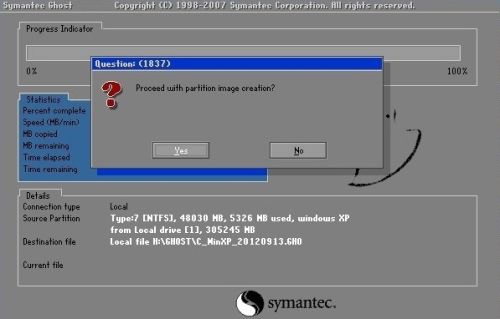
8.ghost根据您的指示开始备份,如下图所示,请不要做任意动作,静心等待到蓝色进度条走完。
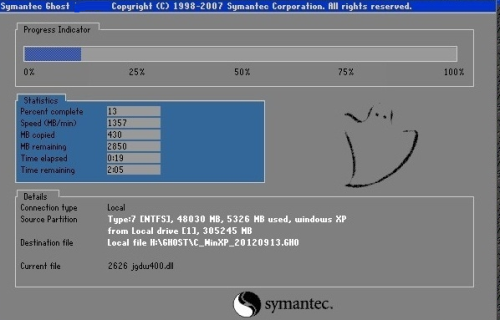
9.此时弹出如下对话框“dumpcompletedsuccessfully”,如下图所示,ghost根据您的指示已经备份完毕,回车即可。
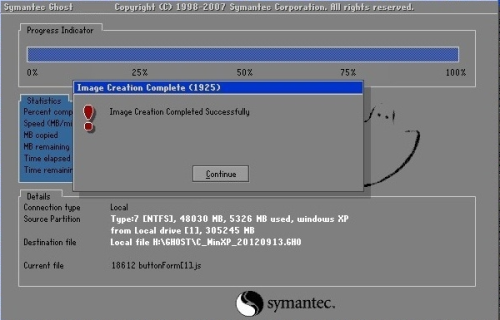
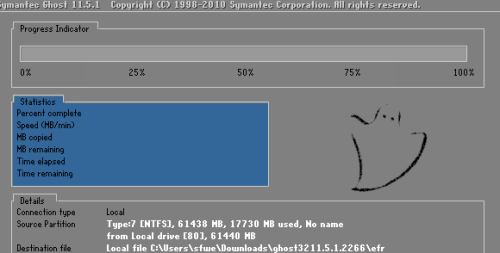
Norton Ghost官方版软件功能
系统软件备份
选Local→Partition→To Image菜单栏,弹出硬盘选择对话框,逐渐分区备份实际操作。点一下该对话框中乳白色的硬盘信息内容条,选择硬盘,进到对话框,选择要实际操作的分区(若?]有电脑鼠标,可以用电脑键盘开展实际操作:TAB键开展转换,回车开展确定,键盘按键开展选择)。 在弹出的对话框中选择备份存储的文件目录途径并键入备份文件目录,留意备份文档的名字含有GHO的文件后缀名。 下面,程序流程会了解是不是压缩备份数据信息,并得出3个选择:No表明不压缩,Fast表明压缩占比小而实行备份速率较快,High便是压缩占比高但实行备份速率非常慢。最终选择Yes按键即逐渐开展分区硬盘的备份。Ghost备份的速率非常快,无需等太久就可以进行,备份的文档以GHO文件后缀名存储在设置的文件目录中。
应用Ghost开展系统软件备份,有全部硬盘(Disk)和分区硬盘(Partition)二种方法。在菜单栏中点一下Local(当地)项,在右边弹出的菜单栏中有3个子项目,在其中Disk表明备份全部硬盘(即复制)、Partition表明备份硬盘的单独分区、Check表明查验硬盘或备份的文档,查询是不是很有可能因分区、硬盘被毁坏等导致备份或复原不成功。分区备份做为普通用户来储存系统软件数据信息,特别是在修复和复制系统分区时具备实际意义。
系统克隆
硬盘的克隆就是对整个硬盘的备份和还原。选择菜单Local→Disk→To Disk,在弹出的窗口中选择源硬盘(第一个硬盘),然后选择要复制到的目标硬盘(第二个硬盘)。注意,可以设置目标硬盘各个分区的大小,Ghost可以自动对目标硬盘按设定的分区数值进行分区和格式化。选择Yes开始执行。
Ghost能将目标硬盘复制得与源硬盘几乎完全一样,并实现分区、格式化、复制系统和文件一步完成。只是要注意目标硬盘不能太小,必须能将源硬盘的数据内容装下。
Ghost还提供了一项硬盘备份功能,就是将整个硬盘的数据备份成一个文件保存在硬盘上(菜单Local→Disk→To Image),然后就可以随时还原到其他硬盘或源硬盘上,这对安装多个系统很方便。使用方法与分区备份相似。
系统还原
如果硬盘中备份的分区数据受到损坏,用一般数据修复方法不能修复,以及系统被破坏后不能启动,都可以用备份的数据进行完全的复原而无须重新安装程序或系统。当然,也可以将备份还原到另一个硬盘上。
要恢复备份的分区,就在界面中选择菜单Local→Partition→From Image,在弹出窗口中选择还原的备份文件,再选择还原的硬盘和分区,点击Yes按钮即可。
功能说明
norton ghost,是一款电脑备份软件。这款软件功能非常强大!能够对系统当中的文件进行备份,还原,还有系统克隆。有了这款软件,用户就能够轻松的掌控服务器,电脑,笔记本等操作系统的数据恢复跟克隆,为用户带来个性化操作方式。如果你也需要这样一款好用且强大的系统克隆工具,那么赶紧来下载它吧。系统备份,选Local→Partition→To Image菜单,弹出硬盘选择窗口,开始分区备份操作。点击该窗口中白色的硬盘信息条,选择硬盘,进入窗口,选择要操作的分区(若没有鼠标,可用键盘进行操作:TAB键进行切换,回车键进行确认,方向键进行选择)。 在弹出的窗口中选择备份储存的目录路径并输入备份文件名称,注意备份文件的名称带有GHO的后缀名。 接下来,程序会询问是否压缩备份数据,并给出个选择:No表示不压缩,Fast表示压缩比例小而执行备份速度较快,High就是压缩比例高但执行备份速度相当慢。最后选择Yes按钮即开始进行分区硬盘的备份。Ghost备份的速度相当快,不用久等就可以完成,备份的文件以GHO后缀名储存在设定的目录中。
- 下载地址(pc版)
- 网盘下载
- Norton Ghost(克隆精灵)v15.0 净化版 119.68 MB 查看详情
人气下载推荐
-

全球盾双机热备软件 V4.0.2 绿色版
下载
-
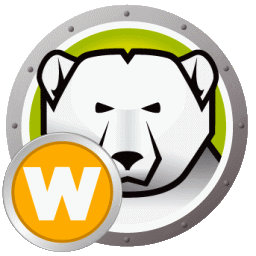
冰点还原精灵永久激活版V8.60.020.5592免费版
下载
-

Symantec Ghost Explorer 12.0.0.10520 绿色中文版
下载
-

自动备份同步工具(Syncovery Pro) v8.1.9.153中文版 32位
下载
-

Ghost 8.3 和 Ghost11.5 合集 绿色精简版
下载
-

数据恢复R-STUDIO
下载
-

MaxDOS工具箱 最新中文版下载
下载
-

深度一键还原ghost工具下载v11.0
下载
-

行者微信导出打印助手 v5.1.165免费版
下载
-

OneKey Ghost(备份还原工具)v14.5.1.215 应用版
下载
-

(暂未上线)PowerRC(一键重装系统软件) v1.4.9免费版
下载
-

冰点还原精灵 中文破解版 v8.30(附密钥)下载(暂未上线)
下载









 小小突击队游戏
小小突击队游戏 专业射手FRAG
专业射手FRAG 香肠派对正版手戏
香肠派对正版手戏 最终幻想7第一士兵app
最终幻想7第一士兵app 推理学院手游安卓版
推理学院手游安卓版 迷你城堡小镇新房游戏
迷你城堡小镇新房游戏 俄罗斯方块环游记2022
俄罗斯方块环游记2022 2022冬奥滑雪冒险(OlympicGamesJam2022)
2022冬奥滑雪冒险(OlympicGamesJam2022) 跳台滑雪大冒险SkiJumpingPro安卓版
跳台滑雪大冒险SkiJumpingPro安卓版 土耳其警车(TürkPolisArabaOyunu)安卓版
土耳其警车(TürkPolisArabaOyunu)安卓版 真实刺激驾驶游戏
真实刺激驾驶游戏 女神联盟2手游
女神联盟2手游 浮生为卿歌安卓版
浮生为卿歌安卓版 逃出银河系安卓版
逃出银河系安卓版 幻境双生安卓版
幻境双生安卓版 坦克世界闪击战安卓版
坦克世界闪击战安卓版 银河掠夺者手游2022
银河掠夺者手游2022 王牌战争游戏2022
王牌战争游戏2022






























